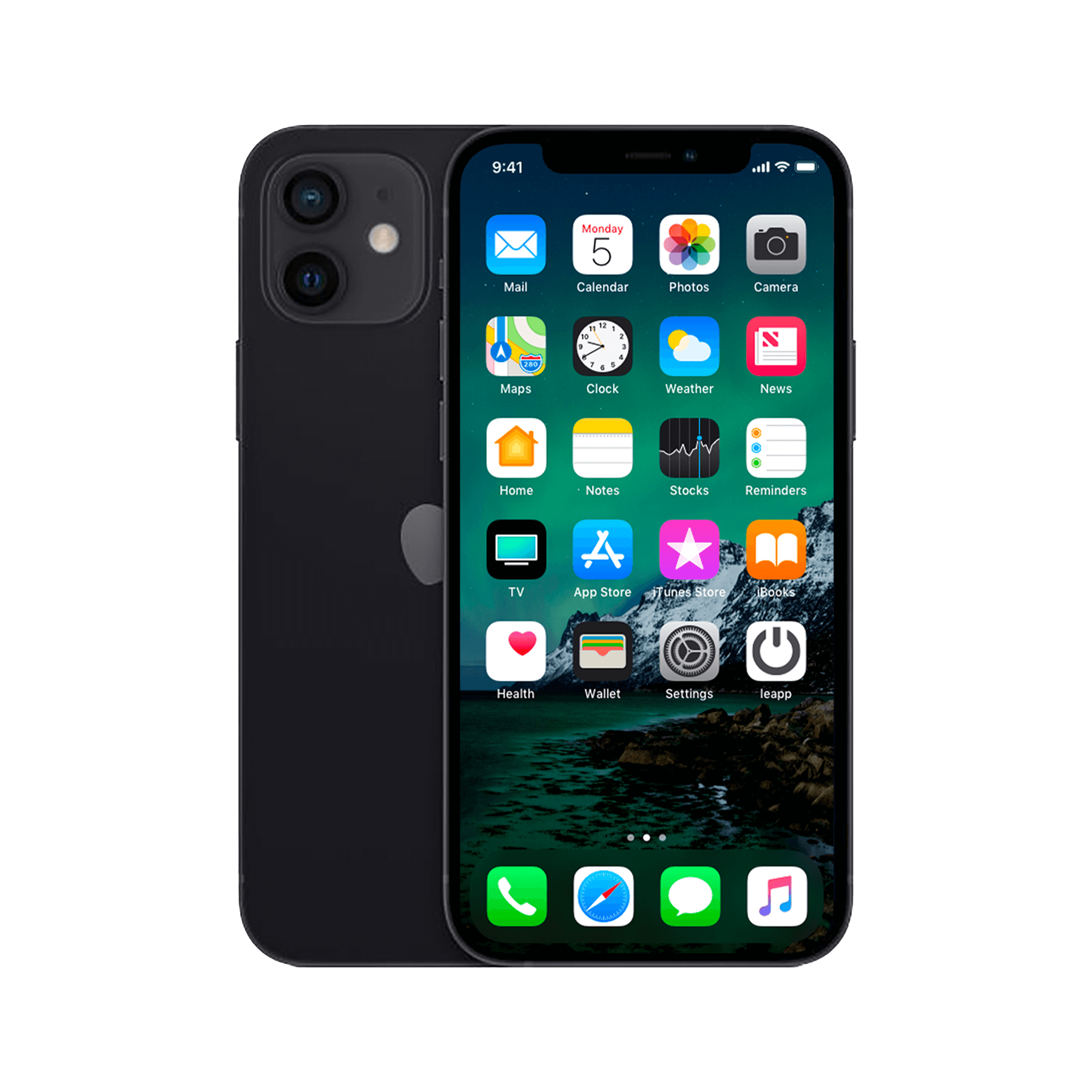L'utilité de Face ID
Face ID est une technologie intelligente d’Apple qui fonctionne en regardant votre visage. C'est comme une clé numérique que vous seul possédez. Face ID est présent sur l' iPhone X et les modèles ultérieurs, ainsi que sur certains iPad , comme les nouveaux iPad Pro . Avec Face ID, vous pouvez déverrouiller votre appareil en toute sécurité, vous connecter à des applications et même effectuer des paiements sécurisés avec Apple Pay, sans saisir de mot de passe. C'est comme un tour de magie : il suffit de regarder votre appareil et il s'ouvre pour vous !Guide étape par étape pour configurer Face ID
Vous n’avez pas encore configuré Face ID sur votre appareil, mais vous aimeriez le faire ? Voici les étapes à suivre pour configurer Face ID :
1. Accédez aux Paramètres : ouvrez l’application Paramètres sur votre appareil iOS . Ceci est souvent indiqué par une icône d’engrenage.
2. Sélectionnez « Face ID & Passcode » : faites défiler la liste des paramètres et recherchez l'option appelée « Face ID & Passcode ». Appuyez dessus pour ouvrir ce paramètre.
3. Saisissez votre code d'accès : Si vous n'avez pas encore configuré de code d'accès, vous devrez d'abord en créer un. Entrez le code d'accès que vous souhaitez utiliser.
4. Cliquez sur « Configurer les données faciales » ou « Configurer Face ID » : vous serez invité à configurer Face ID. Cliquez sur l'option qui l'indique.
5. Suivez les instructions à l'écran : Votre appareil vous invitera à enregistrer votre visage en tenant votre visage devant la caméra . Tournez lentement la tête en cercle pour capturer votre visage sous différents angles.
6. Ajuster les paramètres (facultatif) : après avoir configuré Face ID, vous pouvez choisir d'ajuster des paramètres supplémentaires, par exemple si Face ID doit être utilisé pour déverrouiller l'appareil, effectuer des achats, etc.
7. Terminez le processus : une fois que vous avez terminé de capturer votre visage et d'ajuster les paramètres, votre appareil vous indiquera que Face ID est configuré et prêt à être utilisé.
8. Essayez Face ID : essayez de déverrouiller votre appareil en regardant l’écran lorsqu’il est verrouillé. Si tout est correctement configuré, votre appareil devrait reconnaître et déverrouiller votre visage.